Loading ...
Loading ...
Loading ...
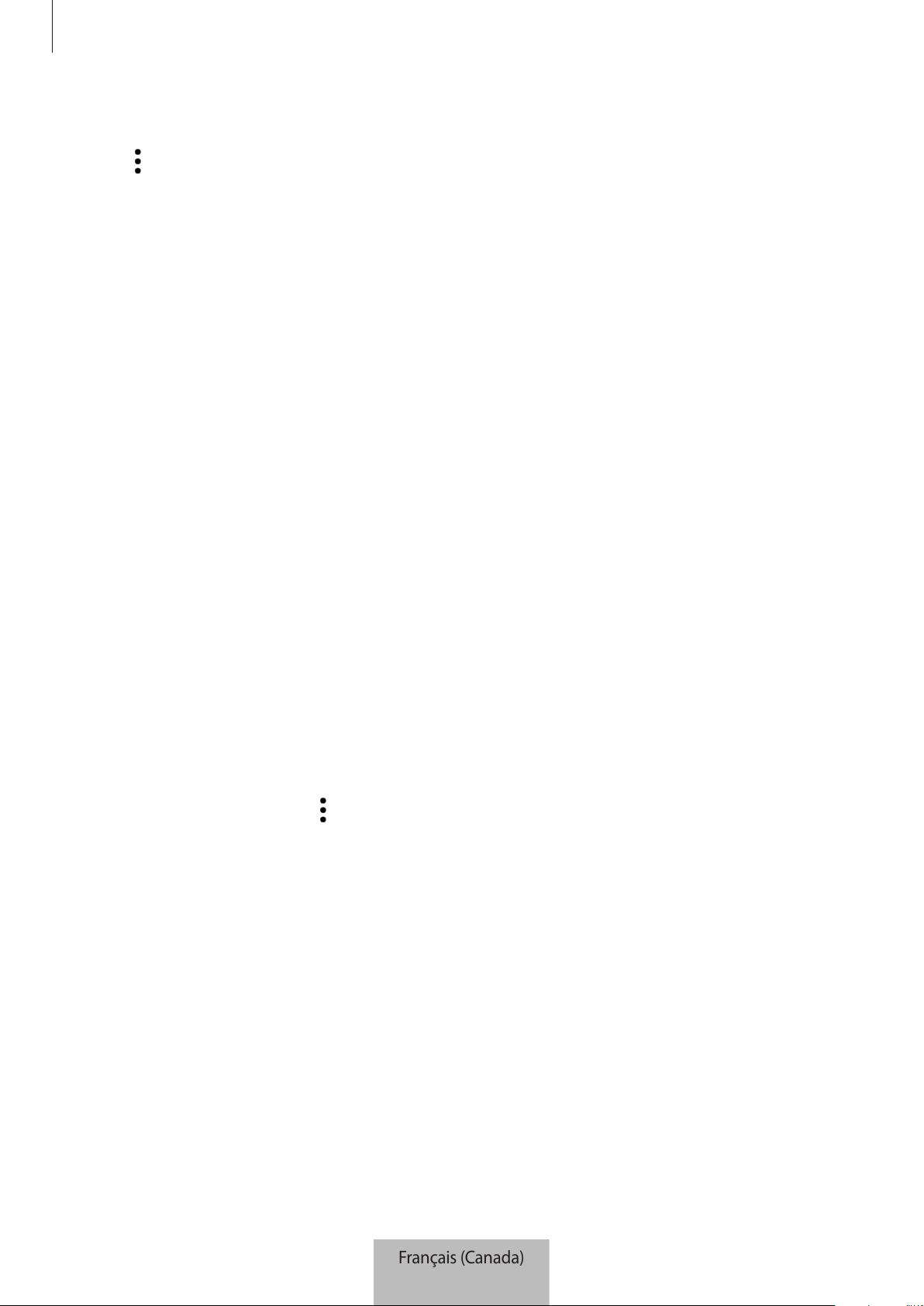
Configuration de l’étiquette SmartTag
13
Modifications
Touchez
→
Modifier
.
Modifier le nom d’une étiquette SmartTag
Vous pouvez changer le nom de votre étiquette SmartTag en fonction de son emplacement et de la pièce où
elle est réglée.
Après avoir modifié le nom de l’étiquette SmartTag, touchez
Enregistrer
.
Ajouter à l’écran d’accueil
Si vous utilisez souvent l’étiquette SmartTag, vous pouvez l’activer en ajoutant un raccourci à l’écran d’accueil
de votre appareil mobile.
Touchez
Ajouter à l’écran d’accueil
. Veuillez consulter Ajout à l’écran d’accueil pour plus de détails.
Supprimer l’appareil
Pour enregistrer une étiquette SmartTag dans un autre compte Samsung, vous devez d’abord la supprimer
du compte actuel.
Touchez
Supprimer l’appareil
. L’étiquette SmartTag sera réinitialisée.
Configuration de SmartThings Find
Vous pouvez modifier divers paramètres de SmartThings Find.
1 Démarrez l’application
SmartThings
sur votre appareil mobile.
2 Touchez
SmartThings Find
→
→
Paramètres
.
Autorisation de la détection des appareils
Ce menu vous permet de sélectionner l’appareil à retrouver et d’en modifier les paramètres au moyen de
SmartThings Find.
Chiffrage position hors ligne
Quand vous envoyez des données de localisation hors ligne de votre SmartTag vers Trouver Mon mobile
par l’intermédiaire d’un autre appareil, vous pouvez crypter les données d’emplacement de votre étiquette
SmartTag pour plus de sécurité.
Dans la liste, touchez le bouton de l’appareil dont vous voulez crypter les données d’emplacement, puis
suivez les instructions à l’écran pour crypter les données d’emplacement.
Français (Canada)
13
Loading ...
Loading ...
Loading ...